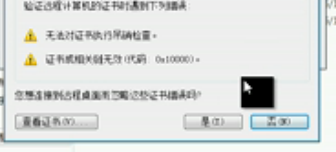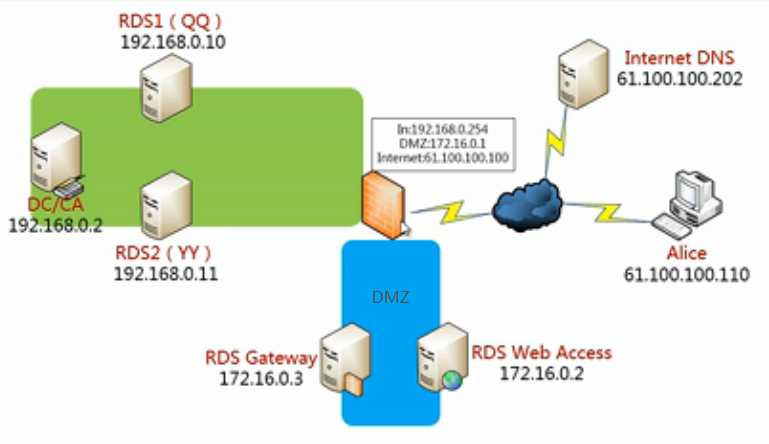server 08 R2 經典案例視頻1---遠程桌面今天開始,我也決定把我自己的之前記錄的筆記放到博客上面,我一直沒有寫博客的習慣,看了一下其他人的博客,大多數大牛寫作之初,都是爲了記筆記。我一直都在用有道雲筆記,有很多經驗都記錄在雲筆記,也確實很方便,但只是對我自己而已。後來想想,還是應該以博客的方式記錄。因爲互聯網的初衷就是資源共享和廣泛交流,我應該把我所學技術分享出來,大家一起交流。有不對的地方,歡迎大家留言指正。
就從最開始工作時期的筆記寫起,對初接觸工作的朋友,起點低的朋友很有幫助,其他大牛就略過。。。。。。
普通的server 遠程授權 最基本的方法,打開遠程服務就行了。
但是給域控的普通用戶(有些特殊用戶不用這樣)做授權方法就不同:
- 在域控服務器(dc)上創建普通用戶
- 在dc上打開組策略管理工具gpmc.msc (pc上gpedit.msc)
依次打開:
計算機配置--windows設置--安全設置--本地策略--用戶權限分配--允許通過遠程
rds使用的是rdp協議,使用的是 TCP 3389 端口,
實驗拓撲圖:
在0.2的服務器添加ca角色,它也是DC(域控制器)
Alice 是加入到域的(如何加入域,可以參考我另一博文)。
實驗的效果
Alice通過加密的方式連接到RDS
bob 在外網通過加密的方式連接到RDS(bob防火牆關閉)
好了,開始搭環境:
計算機的網關全部是指向 0.254 的,DNS都指向0.2。dc/ca的計算機dns:127.0.0.1
0.2的配置
- 把 ca 裝:添加角色-- ad證書服務--選擇 證書頒發機構和證書頒發機構web註冊---企業---根---新私鑰---ca名稱
- 默認情況下,windows頒發出來的證書都是兩年,如果要改,也只有通過命令來改。
-
改變證書屬性--打開 證書頒發機構 右擊 ilync...
- 防火牆配置(08server6)---防火牆用server2008 代替---但是要有兩張網卡。---加入域
- 1網卡:in--192.168.0.254 網關DNS都不用。2網卡:out--61.100.100.100 網關 61.100.100.1 DNS 8.8.8.8
- 安裝nat服務,添加角色--網絡策略和訪問服務---路由和遠程訪問服務。
- 開始--管理工具--路由和遠程服務--右擊“08server6”本地--配置並啓用---網絡地址轉換--完成。這時在防火牆上是能ping 61.100.100.110
- 要想 bob(win7)訪問到 0.3 的遠程桌面,還要在防火牆上做映射。路由和遠程訪問服務--ipv4--nat--左邊選擇 internet右擊屬性--服務器和端口--遠程桌面--ip地址:192.168.0.3
0.3配置(08server1)
把遠程打開,如果是普通用戶還得把普通用戶加入到域,admin不用。
獲取證書--安裝web服務器(IIS)--一路默認--安裝。開始--管理工具--iis--點該服務器---服務器證書--選擇右邊的創建域證書(因爲這是域環境)--名稱:08server1.ilync.cn(liync.cn是域)--組織:ilync--組織單位: ilync--下一步,選擇,它會直接讀到企業ca--名字:08server1.ilync.cn完成。屬性可以查看證書路徑。(證書吊銷是通過這個捆綁的證書來吊銷的,如果證書屬性有變(改證書屬性在ca服務器上),需要刪除,重新捆綁)
開始--遠程桌面服務--遠程桌面會話主機配置--連接下面--右鍵屬性(默認爲自動生成的證書,這種證書客戶端都不信任,需替換掉)--選擇證書"08server1.ilync.cn"--加密級別高--安全型 ssl g..--應用。
在客戶端進行連接,遠程桌面的計算機 輸入 08server1.ilync.cn 。
- 用加密登陸的上面會有一把小鎖
bob配置
- 因爲要連接名稱,所以需要修改bob上的host文件: 61.100.100.100 08server1.ilync.cn
- 但是連接還是會出錯,一是證書無法吊銷檢查,二是證書依然不受信任
- 解決證書依然不受信任,同樣要獲取證書,要把防火牆的80端口映射到公司的ca服務器上。在防火牆上打開 路由和遠程訪問服務--ipv4--nat--左邊選擇 internet右擊屬性--服務器和端口--web服務器--IP地址 192.168.0.2。在這種情況下,bob就能通過網頁下載ca,網址:HTTP://61.100.100.100/certsrv
- 下載好後,運行--MMC--文件--添加/刪除--證書--計算機賬號--完成
- 返回到控制檯根節點--證書--受信任的...--證書--右擊導入--把下載下來的導入進去
- 證書無法吊銷檢查,吊銷檢查是由頒發證書的ca(0.2)提供的。
- 回到ca服務器,開始--管理工具--證書頒發機構 86 分
- ca上的證書屬性改變了之後且rds(0.3)上的證書也重新綁定過之後,bob的host文件又要再增加一條 :61.100.100.100 08DC .ilync.cn
思考:證書受信任和不受信任有什麼好處。吊銷不弔銷有什麼好處?
在域環境下
- 服務器通過remoteapp發佈一個應用程序在服務器的d盤裏,客戶端通過遠程連接到該文件夾進行使用該程序,保存也是保存在服務器上的。
- remoteapp--打開remoteapp,添加remoteapp程序--選擇程序qq--完成----在remoteapp 程序下面右擊qq--創建 .rdp文件--在 鍵入要保存程序的位置 選擇 d
工作組環境
- 客戶端可以通過 web 來訪問服務器上的qq
- 在服務器上添加遠程桌面服務--遠程桌面的web訪問--安裝。
- 遠程桌面管理就有個web訪問--打開
windows server 2008 r2 經典案例視頻---遠程桌面 2 綜合實驗
實驗環境:
dmz--它是爲了解決安裝防火牆後外部網絡的訪問用戶不能訪問內部網絡服務器的問題,而設立的一個非安全系統與安全系統之間的緩衝區。該緩衝區位於企業內部網絡和外部網絡之間的小網絡區域內。在這個小網絡區域內可以放置一些必須公開的服務器設施,如企業Web服務器、FTP服務器和論壇等。另一方面,通過這樣一個DMZ區域,更加有效地保護了內部網絡。因爲這種網絡部署,比起一般的防火牆方案,對來自外網的***者來說又多了一道關卡。
環境解釋--rds1(qq)、dc/ca、rds2(yy)在域中,最終都是爲公網提供服務的。rds g和rds web 在dmz區中,他們直接面對公網,能訪問公網DNS和Alice
實驗效果:Alice通過web訪問 rds web 服務器所呈現的應用程序,當Alice使用該程序時,rds1和res2在後臺運行,把運行的結果通過 rds wed 服務器呈現給 Alice
windows常用命令
cleanmgr–打開磁盤清理工具
compmgmt.msc---計算機管理
conf—-啓動 netmeeting
charmap–-啓動字符映射表
calc—-啓動計算器
chkdsk.exe–-Chkdsk磁盤檢查
ncpa.cpl-網絡連接
certmgr.msc–證書管理實用程序
cliconfg–SQL SERVER 客戶端網絡實用程序
Clipbrd–-剪貼板查看器
ciadv.msc–--索引服務程序
dvdplay–-DVD播放器
diskmgmt.msc---磁盤管理實用程序
dfrg.msc–磁盤碎片整理程序
devmgmt.msc--- 設備管理器
drwtsn32–-- 系統醫生
dxdiag–--檢查DirectX信息
dcomcnfg–打開系統組件服務
ddeshare–打開DDE共享設置
explorer–打開資源管理器
eventvwr–事件查看器
eudcedit–造字程序
fsmgmt.msc–-共享文件夾管理器
gpedit.msc–-組策略
getmac 產看 網卡信息
sysdm.cpl 系統屬性
ipconfig /all 查看ip詳細信息
ipconfig /release 釋放ip
ipconfig /renew 重新獲取ip
logoff–註銷命令
lusrmgr.msc–本機用戶和組
mstsc–遠程桌面連接
Msconfig.exe---系統配置實用程序
mem.exe–-顯示內存使用情況(如果直接運行無效,可以先運行cmd,在命令提示符裏輸入mem.exe>d:a.txt 即mspaint–-畫圖板
mplayer2–媒體播放機
magnify–-放大鏡實用程序
mmc—--打開控制檯
mobsync–-同步命令
notepad–-打開記事本
net user *(用戶名) **(密碼)/add 添加用戶
net user 用戶名 / dell 刪除用戶
net start messenger–開始信使服務
net stop messenger–-停止信使服務
net stop messenger–-停止信使服務
net start messenger–開始信使服務
notepad–-打開記事本
nslookup–網絡管理的工具嚮導
ntbackup–系統備份和還原
narrator–屏幕“講述人”
ntmsmgr.msc–移動存儲管理器
ntmsoprq.msc---移動存儲管理員操作請求
netstat -an–(TC)命令檢查接口
Nslookup–IP地址偵測器
oobe/msoobe /a–檢查windows是否激活
osk—--打開屏幕鍵盤
odbcad32–ODBC數據源管理器
progman–-程序管理器
perfmon.msc–計算機性能監測程序
packager–對象包裝程序
rononce -p –15秒關機
regsvr32 /u .dll–停止dll文件運行(把號換成要停止的dll文件名)
regedt32–註冊表編輯器
rsop.msc–組策略結果集
regedit.exe–註冊表
regsvr32 /u zipfldr.dll–--取消ZIP支持
sndrec32–錄音機
services.msc---本地服務設置
syncapp–-創建一個公文包
sysedit–-系統配置編輯器
sigverif–文件簽名驗證程序
slmgr.vbs –dli--查看Windows 7 的詳細版本號
/-ipk(Product Key)安裝產品密鑰
/-dlv 顯示許可證信息
/-ato 激活Windows
/-xpr 當前許可證的截止日期
/-cpky 從註冊表中清除產品密鑰(防止泄露引起的***)
/-ilc (License file) 安裝許可證
/-upk 卸載產品密鑰
/-skms (name[:Port] )批量授權
此命令的可選項太多
sndrec32–錄音機
shrpubw–-創建共享文件夾
secpol.msc–-本地安全策略
syskey–--系統加密
Sndvol32–音量控制程序
sfc.exe–-系統文件檢查器
sfc /scannow---windows文件保護(掃描錯誤並復原)
tsshutdn–60秒倒計時關機命令
taskmgr–-任務管理器
utilman–-輔助工具管理器
winchat–自帶局域網聊天
winmsd–--系統信息
winver–--檢查Windows版本
wmimgmt.msc–打開windows管理體系結構(WMI)
wupdmgr–-windows更新程序 (不是正版系統不要打開)
Wscript.exe–-windows腳本宿主設置
write–---寫字板
wiaacmgr–掃描儀和照相機嚮導